iPad と iPhone で本を読むときにテーマを使用する方法
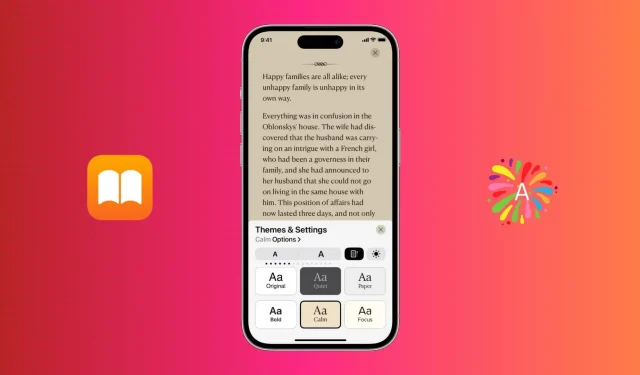
iPad および iPhone 用のブック アプリのテーマを使用すると、読書体験が向上し、より簡単かつ楽しくなります。
各テーマは、背景色、フォントの種類、間隔などのいくつかの設定の集合です。「オリジナル」の他に、「サイレント」、「ペーパー」、「ボールド」、「カーム」、「フォーカス」の5つのテーマからお選びいただけます。
このガイドでは、Apple Books アプリで読書テーマを使用およびカスタマイズする方法を説明します。
iPhone および iPad のブック アプリでテーマを使用する
テーマを使用するには、iPhone と iPad を iOS 16 および iPadOS 16 に更新する必要があります。ブックス アプリで読書テーマを使用または変更する方法は次のとおりです。
1) iPhone または iPad でブック アプリを開き、読みたい本を選択します。
2) 画面下のメニューボタンを押します。

3) 「テーマと設定」を選択します。
4) 読書のトピックとして「静か」、「紙」、「太字」、「穏やか」、または「集中」を選択します。
5) X を押して設定を閉じ、書籍を読み続けます。

iOS および iPadOS のブック アプリのテーマをカスタマイズする
テーマの使用方法を学んだら、好みに合わせてカスタマイズできます。
デフォルトでは、5 つのテーマのフォント タイプと背景色は異なります。残念ながら、背景色を独自の色に変更することはできませんが、他のテーマ オプションを微調整することはできます。
iOS および iPadOS のブック アプリで読書テーマをカスタマイズする方法は次のとおりです。
1) ブック アプリで本を開いた状態で、メニュー ボタンを押し、[テーマと設定] を選択します。
2) カスタマイズしたいテーマをタッチします。
3) 「オプション」をクリックします。
4) ここで、「フォント」をクリックして別のフォントを選択します。太字フォントを有効にすることもできます。

5) 詳細設定を変更するには、「アクセシビリティとレイアウトのオプション」セクションの「カスタマイズ」オプションを有効にします。これにより、さらに多くのオプションが表示されます。スライダーを使用して、行間隔、文字間隔、単語間隔を変更します。これらの調整を行うと、上部の小さなプレビュー セクションに変更がリアルタイムで反映されるため、どの設定が最適かを決定できます。

完全位置揃えをオンにすると、単語の間隔が変更され、各行の最後の単語が直線で表示されます。繰り返しますが、これは小さなプレビュー セクションに表示されます。最後に、「複数列を許可」を選択すると、iPad のブック アプリに 2 番目の列を追加できます。
6) テーマのカスタマイズが完了したら、「完了」をクリックして新しい変更を保存します。
すべてのテーマ設定をリセットする
デフォルトのテーマ設定に戻すには、「オプション」>「テーマのリセット」>「リセット」をタップします。

アドバイス。テーマ オプションにアクセスまたはリセットするもう 1 つの方法は、テーマ タイルをクリックすることです。

その他の重要な書籍アプリの設定
テーマに加えて、読書をカスタマイズするための設定がさらに 3 つあります。これらの設定は標準であり、特定のテーマの一部ではありません。たとえば、テキスト サイズを変更すると、使用しているテーマ、または今後使用するテーマに関係なく、サイズが変更されます。
iPhone および iPad のブック アプリでテキスト サイズ、スクロール スタイル、外観の設定を変更するには、次の手順に従います。
1) 本を読みながらメニューボタンを押し、「テーマと設定」を選択します。
2) フォント サイズを小さくまたは大きくするには、小さい A と大きい A を使用します。
3) 長方形の本のアイコン (大きな A の隣) をタップして、垂直スクロールを有効にします。垂直スクロールが有効な場合、アイコンは黒くなります。垂直スクロールが無効になっている場合は、画面の右端または左端をタッチして (または右または左にスワイプして)、次のページまたは前のページに移動する必要があります。ノート。PDF を読んでいる場合は、画面をタップし、上部の [AA] をタップして垂直スクロールを有効または無効にします。
4) 最後に、外観ボタンをクリックして、ライト モードまたはダーク モードを選択します。iPhone のダークモード設定に合わせたり、iPhone が周囲の環境に自動的に合わせたりすることもできます。

古いバージョンの iPadOS または iOS を使用していますか?
古いバージョンの iOS または iPadOS を使用している場合でも、背景色、フォントの種類、間隔、テキスト サイズなどを変更することができます。
Apple がそれらをテーマにグループ化し、簡単にアクセスできるようにしただけです。そのため、いくつかの異なる設定 (フォント、背景色、間隔など) を手動で変更する代わりに、テーマをカスタマイズしてそのテーマの設定を保存するだけで済みます。
読書の気分や環境に応じてテーマを選択すると、すべての設定がすぐに拡張されます。たとえば、Silent テーマを太字にして行間隔を広げることで、テーマをカスタマイズできます。夜に本を読む必要があるときにこのテーマを選択すると、目に優しい濃い灰色の背景に大きな太字のテキストが表示されます。
Mac のブック アプリにはテーマがありません
テーマは、macOS Ventura (ベータ) を実行している Mac のブック アプリでは利用できません。ただし、以前と同様に、背景色とフォントを選択できます。

コメントを残す